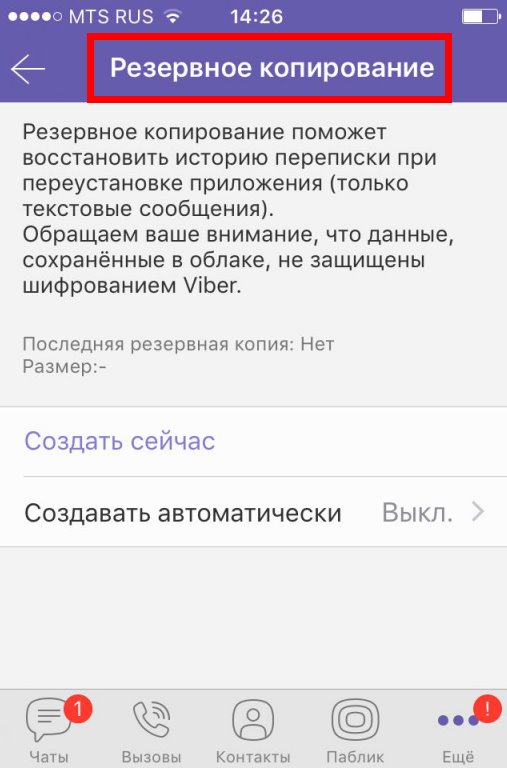История переписки
Захотев посмотреть прошлые сообщения, вы можете их попросту не увидеть (если они не были отправлены на хранение). Особенно, если ваша цель – находить давнишние переговоры в исходном состоянии.
Где находится
История разговоров располагается на мобильном, с которого вы пользуетесь приложением. На сервер мессенджера она не загружается. На сервере содержится только информация, которая касается самого пользователя – данные регистрации, аватарка.
Как сохранить
Инструкция зависит от того, для чего применяется действие и на какой носитель скачан мессенджер.
1. Покупая новый девайс, вы хотите перенести на него разговоры. Однако система будет обнулять их. Нужно вставить в мобильный вашу сим-карту и загрузить messenger.
Резервное копирование для Android.
2. Для Android алгоритм простой.
- Запустите мессенджер.
- Второй шаг – нажмите на кнопку «Еще».
- Отправляйтесь в «Настройки».
- Опускаемся ниже до «Учетная запись».
- Щелкаем по ней и запускаем процесс.
3. С iPhone воспользуйтесь таким методом:
- Заходим в приложение.
- Нажимаем «Еще» / «Настройки» / «Учетная запись».
- Далее запускаем копирование.
- Движемся в пункт «Создать сейчас». И выбираем частоту, какая требуется.
4. Иногда требуется оставить отдельные диалоги. Что-то вроде выдержек из беседы. Тогда пригодится снимок экрана. Он позволяет отобразить фото той части диалогов, которая помещается в разговорное окошко.
- На iPhone – кнопки «Домой» и «Включить активирование» одновременно. Или воспользоваться верхним меню с кнопкой «Скриншот».
- Для Эппл применяется блокировка экрана и круглая кнопка home.
- Сфотографировать разговор можно и на экране десктопа, загрузив LightShot. Другой вариант – нажать клавиши prt sc, Paint, а затем «Вставить».
5. Для дублирования диалогов также используется электронная почта. Скопируйте разговор и отправьте его.
Процесс копирования можно как запускать, так и отключать.
Восстановление
Восстановление данных с помощью резервного копирования.
Резервное копирование позволяет сохранить переписку в Вайбере, и не только. Для андроидных аппаратов нужно найти на гугл диске созданную вами резервную копию вайбера.
1. Для этого идем в настройки, далее в «Учетные записи», запускаем копировку и жмем кнопку «Восстановить». Также попробуйте подключить девайс к учетной записи на десктопе, затем активировать мессенджер и запустить команду восстановить вайбер. И диалоги будут открываться.
2. Для iPhone задействуем сервис iCloud. Входим в учетную запись. Далее активируем мессенджер и выбираем опцию «Восстановить сейчас».
3. Можете настраивать Backup Text for Viber, который экспортирует разговоры в форматах HTML, Excel или CSV. Однако имейте ввиду, что версия мессенджера должна начинаться с 3.0. Послания сохраняются даже со смайликами и фильтруются – вы сохраняете один диалог или выбираете необходимые разговоры.
Важно: прежде чем скачать Вибер на комп, создайте резервное копирование. Дело в том, что по умолчанию переписки возобновляются только на мобильных устройствах
Если вы хотите перенести все чаты на ПК – их необходимо заранее сохранить. Сам процесс возобновления выглядит так:
- На смартфоне нужно создать резервную копию. Как это сделать вы читали выше.
- Затем следует скачать Viber для пк.
- После инсталляции во всплывающем окне необходимо подтвердить синхронизацию.
Если приложение вайбер остановлено, что делать, чтобы восстановить переписки, вы узнали из статьи.
Отметим, что дудл в вайбере сохраниться как отдельное изображение в галереи устройства. Здесь собрана вся основная информация, например, как восстановить фото в Вайбере, нужные документы и переписки.
Удаление
Скопированные диалоги можно убирать. На дисковом носителе или iCloud заходите в учетную запись и удаляйте нужный файл, отправив его в корзину.
Резервное копирование разговоров позволяет сохранить переписку при перезапуске мессенджера, перенесении диалогов на новое устройство, сбоях системы, на которой работает мобильный. Приложение само по себе не настраивает дублирование. Однако этот процесс можно запустить в настройках.
Детальная инструкция видна на видео:
Текстовые сообщения в чатах, групповых беседах, хранятся на сервере мессенджера, поэтому в любое время вы можете восстановить их на любом устройстве.
В самом приложении на смартфоне, встроена функция резервное копирование Вайбер, при помощи, которой вы можете восстановить переписку, а также синхронизовать ее с другими устройствами.
Чем удаление Вайбера отличается от деактивации?
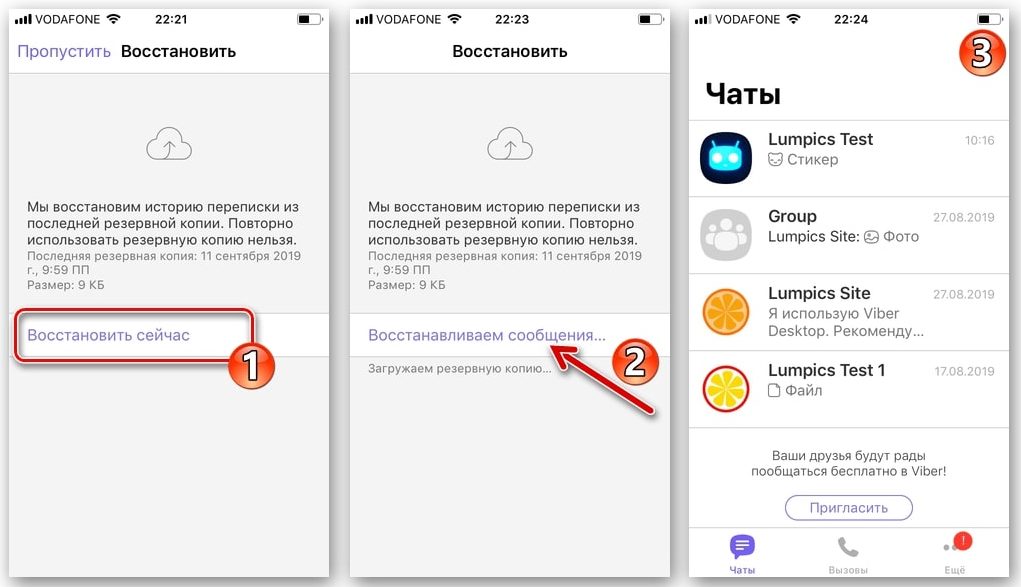
Каковы отличия этих двух процессов? Перечислим особенности удаления мессенджера:
- Удаление мессенджера со смартфона.
- Не удаляет и не деактивирует мессенджер на планшетах и ПК.
- Происходит удаление истории звонков и чатов (создавайте резервную копию чатов для восстановления при повторной установке мессенджера).
- Не удаляет отложенные сообщения в сообществах и каналах.
- Нет удаления пользователя из групп, сообществ, каналов.
- Не отменяются тарифы и Вайбер Аут, не стираются средства на счетах.
- Не удаляются записи о загруженных стикерпаках, некоторые будут недоступны после повторной установки Вайбер.
- Отсутствует удаление резервных копий Вайбера, сохраненных в Гугл Драйв или iCloud.
В чем фишка деактивации? Перечислим отличия от простого удаления:
- Идет закрытие учетки без дальнейшего восстановления.
- Удаляется Вайбер на всех устройствах.
- Удаление профиля пользователя идет с серверов Вайбер (учетка и контактный список) и со смартфона(история звонков и чатов). Небольшое пояснение. Резервную копию чатов создавайте в случае повторной активации Вайбер на андроиде (та же учетка Гугл Драйв, где сохранили резервную копию). В случае деактивирования на айфоне пользователь не сможет восстановить свою учетку.
- Удаляются отложенные сообщения в сообществах и каналах безвозвратно.
- Пользователь удален из сообществ и каналов.
- Пользователь лишается средств на счете Вайбер Аут, однако тарифы останутся.
- Удалятся стикерпаки. Восстановить их получится повторной активацией Вайбер с применением того же профиля в Гугл Плей/ App Store ID.
- Нет удаления резервных копий Вайбер, сохраненных в Гугл Драйв и iCloud.
Кстати говоря, если пользователь умудрился подключить учетку Вайбер к учетке Rakuten, то деактивация Вайбер не приведет к удалению из других сервисов Rakuten. Для деактивации учетной записи Rakuten понадобится связываться с техподдержкой.
Вы в будущем планируете пользоваться мессенджером? Для начала создайте резервную копию. Каков порядок? Опишем последовательность:
- Запускайте мессенджер.
- Найдите на экране «Еще».
- Находите меню «Настройки».
- Идите в «Учетную запись».
- Находите «Резервное копирование».
- Активируйте «Создать резервную копию».
- Подберите периодичность для резервирования.
Что нужно для восстановления данных из резервной копии? Перечислим:
- Запускайте мессенджер.
- Находите «Еще».
- Идите в «Настройки», далее в «Учетную запись».
- Находите «Резервное копирование».
- Активируйте «Восстановить».
- Подтверждайте «Восстановить сейчас».
Резервные копии имеют место хранения в облачных сервисах Гугл Драйв и iCloud.
Как восстановить деактивированный Viber?
Это реально, но есть нюансы. Оговоримся, что деактивировать учетную запись вайбер возможно лишь со смартфона. Рассмотрим способы восстановления.
На компьютере

Если вы с приложения на ПК однажды отключали учетку, но при этом программка осталась и приложение мобильное действует, то идите следующим путем:
- Запускайте мессенджер или скачивайте заново.
- Авторизуйтесь в приложении. На телефоне осталась учетка? Через QR-код подвязывайте ПК и осуществите синхронизацию переписки по одинаковому телефонному номеру.
- При полной деактивации на всех устройствах, включая телефон, заново произведите настройку профиля, куда войдут имя, дата рождения и фото.
Отключение учетки с основного устройства — телефончика, не позволит далее даже при переустановке приложения вернуть историю сообщений и звонки. Вайбер придется устанавливать с нуля. При деактивации лишь десктопной версии, а на смартфоне у пользователя продолжает кипеть работа, подвяжите ваш ПК к телефону и синхронизируйте устройства.
На телефоне
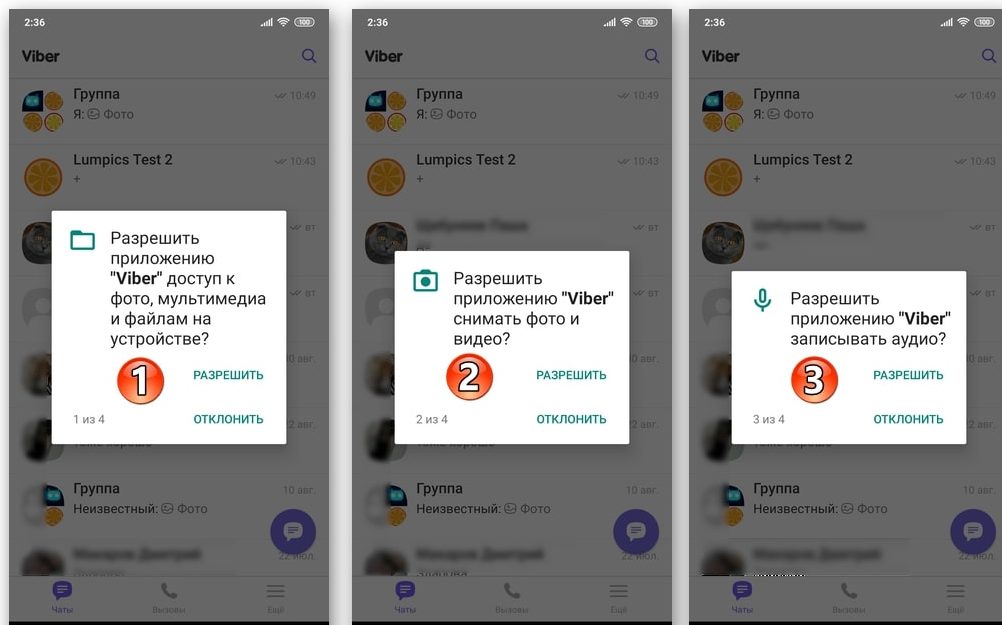
На Андроиде скачивайте приложение заново или входите в установленный мессенджер, указывайте свой номер телефона и активируете его при помощи смс с кодом или телефонным звонком. Есть резервная копия, привязанная к тому же телефону? Система поможет восстановить ранее сохраненные сообщения.
На Айфоне свой аккаунт Вайбер восстановить после удаления невозможно. Это официальное заявление разработчиков мессенджера, что при деактивации Вайбера на Айфоне пользователи не смогут восстановить свою учетку.
Обратитесь к квалифицированным специалистам за консультацией, помощью при возникновении сложностей.
Восстановление «Вайбера»
В зависимости от проблем, с которыми вы можете столкнуться, существуют разные способы их решения.
По номеру телефона
В восстановлении «Вайбера» по телефону нет ничего сложного, кроме того, это бесплатно. Если вы потеряли смартфон или он был у вас украден – сначала восстановите SIM-карту с тем номером, на которую регистрировался ваш аккаунт. Здесь вам придется сначала обратиться в офис вашего оператора телефонной связи. После этого скачайте приложение на новое устройство и при регистрации укажите принадлежащий вам номер, тогда у вас появится возможность вернуть свою переписку и список контактов.
После выхода из аккаунта
Если вы случайно вышли из аккаунта, то зайти в него обратно можно, указав при входе номер своего телефона и пароль. В том случае, если вы забыли пароль, его можно легко восстановить, запросив звонок или СМС.
Во время перехода на второе устройство
Если вы захотите перенести свой профиль вместе со всеми переписками с одного смартфона на другой, вам нужно будет учесть, что при активации профиля на одном устройстве произойдет его блокировка на старом.
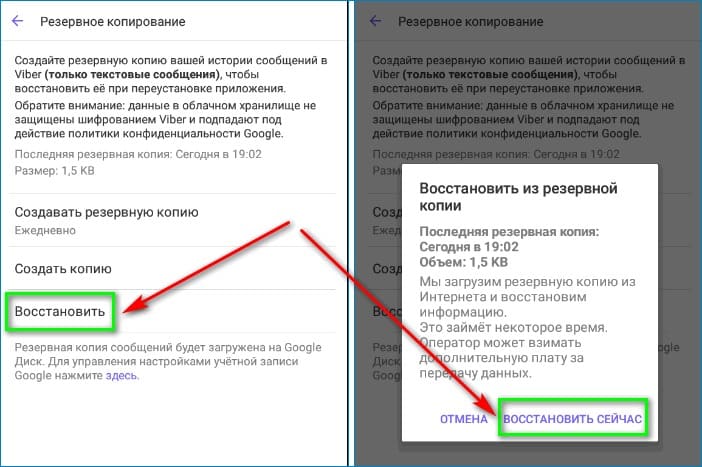
Резервное копирование.
Для переноса ваших сообщений с одного мобильного девайса на другой все переписки должны быть сохранены. Чтобы истории чатов остались сохраненными, нужно убедиться, настроено ли их копирование на Google disk (для вашего «Самсунга» на Android) или на iCloud (для iOS).
Настроить копирование можно следующим образом:
- Зайдите в Viber на Андроид устройстве или на Айфоне.
- Щелкнув на кнопку «Еще», найдите раздел «Настройки».
- Откройте раздел «Учетная запись».
- Дальше нажмите на раздел «Резервное копирование».
- Укажите, есть ли у вас желание сохранять фото и видео.
- Разобравшись с данными, нажмите на сноску «Создавать резервную копию».
- Укажите, как часто нужно проводить копирование.
После сбоя самого приложения
Иногда в работе мессенджера происходят сбои, их вызывают разные причины. Чаще всего они связаны с низкой скоростью передачи информации через интернет, попаданием на устройство вредоносных программ или отсутствием связи с сервером. Мессенджер может пропасть, иногда проблема связана с тем, что значок приложения исчез. Другая частая ошибка «Вайбера» – это самопроизвольное удаление данных, не выполнение команд или невозможность регистрации на сервере. В этом случае нужно помнить о создании резервной копии данных.
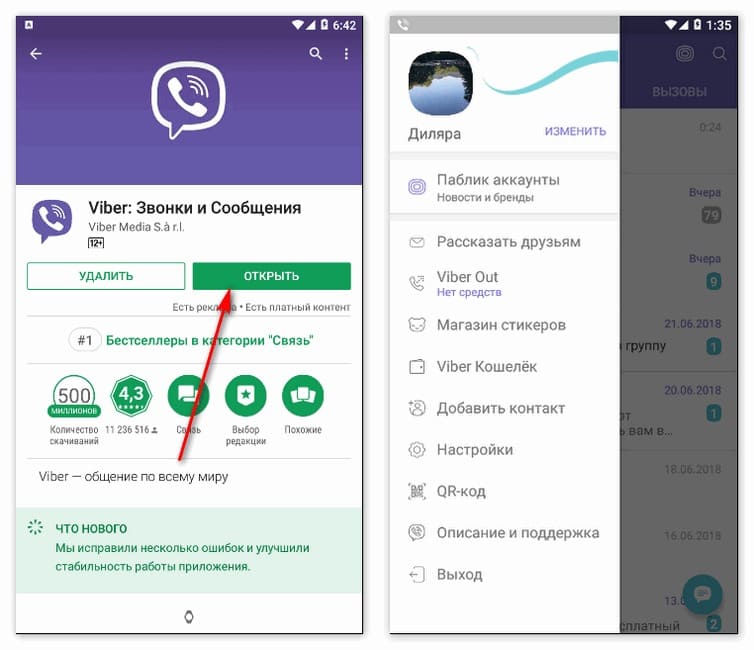
Восстановление после случайного удаления.
Все отправленные и принятые медиафайлы можно найти на телефоне или на планшете в папке (Viber/Media), даже если функция резервного копирования вами не настроена. На компьютере они будут сохраняться в папке: (Users\ИмяПользователя\Documents\Viber Downloads). Кроме того, вернуть значок на экран в некоторых случаях поможет переустановка Viber. Он всегда доступен в магазине приложений, скачайте его бесплатно.
Из резервной копии
Проще всего будет восстановить «Вайбер», если у вас уже создана его копия. Для этого, когда на новое устройство будет установлен мессенджер, вам нужно зайти в ваш профиль, выполнив авторизацию по номеру телефона:
- Запустите программу.
- Найдите сноску «Еще».
- Там откройте «Настройки».
- Дальше – «Учетную запись».
- Выберите «Резервное копирование».
- Щелкните на «Восстановить сейчас».
Во всех вышеприведенных примерах я отталкивалась исключительно от своего опыта. Если моя статья вам ничем не помогла, то скорее всего вы имеете дело с более сложными проблемами. В таком случае обратитесь в службу поддержки «Вайбера» (help.viber.com).
Android
Viber для Android при условии, что ранее вы полностью настроили приложение может быть возвращён на смартфон практически в том же виде, котором он был на момент удаления.
Способ 1: Восстановление сразу после удаления
Следующая инструкция – это самый быстрый способ восстановления приложения-клиента и содержимого чатов, подразумевающий минимальное количество действий. При этом предполагается, что на смартфоне присутствуют и функционируют сервисы Google и после удаления мессенджера в среде Андроид не осуществлялось таких операций, как выход из Гугл аккаунта или его смена.
- Откройте Google Play Market. Далее вызовите меню приложения Магазина тапом по трем чёрточкам вверху слева и нажмите в нём «Мои приложения и игры».
Способ 2: Восстановление после сброса настроек Android или замены девайса
Если Вайбер был удалён с вашего девайса в результате серьёзного вмешательства в работу ОС Андроид или вы хотите восстановить мессенджер на другом устройстве, алгоритм действий будет несколько отличаться от предложенного выше.
- Инсталлируйте приложение-клиент Viber для Android любым предпочитаемым способом.
Проще всего осуществить установку, выполнив шаги 1-3 из предыдущей инструкции по восстановлению мессенджера в этой статье, но предварительно авторизовавшись в Гугл Плей с помощью аккаунта, используемого ранее.
В случае с Вайбером вход в систему осуществляется аналогично регистрации, только персонализировать аккаунт не придётся – данные профиля будут загружены с сервера.
и выполните инструкцию из открывшейся статьи.
Viber на iPhone восстановить не сложнее, чем в среде вышеописанного Андроид, и здесь также возможно использование одного из двух несколько отличающихся алгоритмов действий.
Способ 1: Восстановление сразу после удаления
Сначала рассмотрим самый простой и быстрый путь восстановления мессенджера. Если вы после удаления Viber вы не выходили на айФоне из Apple ID и не меняли учётную запись в «яблочной» экосистеме, инструкция следующая.
- Откройте «App Store», тапните вверху справа по фото своего профиля в сервисах Apple. Далее нажмите «Покупки» на открывшемся экране.
Способ 2: Восстановление после стирания контента и настроек iOS или перехода на новый iPhone
Чтобы восстановление удалённого Viber после процессов, обуславливающих в том числе отвязку iPhone от Apple ID, прошло максимально эффективно, важно учитывать фактор ранее налаженной взаимосвязи между программой мессенджера и аккаунтом в сервисах купертинского гиганта
- На айФоне авторизуйтесь в iCloud, задействовав тот Apple ID, который использовался в период эксплуатации деинсталлированной программы мессенджера.
Если вход в экосистему Эппл уже выполнен, к примеру, при активации девайса, проверьте соответствие аккаунта.
iOS
Viber на iPhone восстановить не сложнее, чем в среде вышеописанного Андроид, и здесь также возможно использование одного из двух несколько отличающихся алгоритмов действий.
Способ 1: Восстановление сразу после удаления
Сначала рассмотрим самый простой и быстрый путь восстановления мессенджера. Если вы после удаления Viber вы не выходили на айФоне из Apple ID и не меняли учётную запись в «яблочной» экосистеме, инструкция следующая.
- Откройте «App Store», тапните вверху справа по фото своего профиля в сервисах Apple. Далее нажмите «Покупки» на открывшемся экране.
- Пролистайте список всех когда-либо полученных с помощью Apple ID программ, отыщите в нём «Viber Messenger». Нажмите на облачко со стрелкой справа от наименования мессенджера.
- Ожидайте «превращения» иконки «Загрузить» в кнопку «ОТКРЫТЬ» и нажмите её. Также по завершении инсталляции можно закрыть магазин приложений и запустить Viber тапом по вновь появившейся на рабочем столе iPhone иконке.
- На экране «Добро пожаловать в Viber» нажмите «Продолжить». Ваш номер телефона, задействованный в качестве логина в мессенджере ранее, автоматически будет вставлен в поле на следующем экране, здесь снова нажмите «Продолжить». Далее подтвердите верность идентификатора, коснувшись «Да» в окошке-запросе.
- Если вы осуществляете восстановление Вайбера на айФоне сразу же после его удаления, отобразится экран с подгруженными из системы данными профиля, нажмите «Готово» вверху справа. Если же после деинсталляции рассматриваемой программы прошло много времени, возможно, потребуется ввод комбинации цифр, присылаемой системой в СМС.
- Завершающий этап – восстановление истории чатов. Экран с предложением осуществить возврат переписки на своё место откроется автоматически, если ранее вы обеспечили резервное копирование в Viber. Нажмите «Восстановить сейчас» и ожидайте завершения операции.
- На этом восстановление мессенджера завершено, однако учтите, что настроить программу-клиент придётся заново. Подробнее: Как настроить программу Viber на iPhone
Способ 2: Восстановление после стирания контента и настроек iOS или перехода на новый iPhone
Чтобы восстановление удалённого Viber после процессов, обуславливающих в том числе отвязку iPhone от Apple ID, прошло максимально эффективно, важно учитывать фактор ранее налаженной взаимосвязи между программой мессенджера и аккаунтом в сервисах купертинского гиганта
- На айФоне авторизуйтесь в iCloud, задействовав тот Apple ID, который использовался в период эксплуатации деинсталлированной программы мессенджера.
Подробнее: Как войти в iCloud на iPhone
Если вход в экосистему Эппл уже выполнен, к примеру, при активации девайса, проверьте соответствие аккаунта.
- Инсталлируйте мессенджер, любым методом, который обычно используете. Подробнее: Способы установки мессенджера Viber на iPhone
- Запустите программу Viber для iOS и пройдите процедуру регистрации (в нашем случае — авторизации). Подробнее: Как зарегистрироваться в Viber для iPhone
- Достигнув экрана с вашими регистрационными данными, нажмите «Готово» вверху и затем выполните пункты 5-6 предложенной выше инструкции по восстановлению Вайбера в среде айОС.
Можно ли вернуть историю переписки
Вибер – это современный и надежный мессенджер, через который можно не только переписываться, но и звонить. Если произошла ошибка, и приложение стерлось с телефона, его всегда можно восстановить.
Резервное копирование Viber
Разберемся, как восстановить переписку в Вайбере на телефоне, если случилась беда, и мессенджер пришлось удалить. Для начала скачайте новую версию приложения, для этого лучше использовать встроенный магазин:
- Откройте Play Маркет на Андроиде или App Store на Айфоне.
- В строке для поиска напишите «Вайбер».
- Откройте карточку с описанием мессенджера, тапните по клавише установки.
- Подтвердите все запросы и предоставьте разрешения.
- Подождите несколько минут, сервис скачается и установится автоматически.
- При первом запуске нужно ввести свой номер и пройти авторизацию. Настройки профиля и аватарка восстановятся, если ничего не нужно редактировать, нажмите на галочку.
Когда новая версия Вайбера установлена, можно переходить к восстановлению сообщений. Для этого последовательно выполните шаги:
- Нажмите на кнопку «Еще».
- В открывшемся меню найдите раздел с настройками и тапните по нему.
- Перейдите в учетную запись, выберите функцию резервного копирования.
- Если Viber запросит адрес e-mail, введите его.
- Нажмите на «Восстановить», на дисплее отобразится дата последней копии и ее размер.
- Подтвердите действие.
Восстановить удаленную переписку в Вайбере можно на Андроиде, Айфоне, смартфоне с Windows. Обычно копирование не занимает много времени, для ускорения процесса подключитесь к Wi-Fi.
Как восстановить Вайбер на ПК
Восстановить Вибер после удаления на телефоне просто. Для этого достаточно скачать новую версию мессенджера, затем перейти в меню и выбрать соответствующую опцию. Что делать, если Viber использовался и на компьютере, как вернуть данные?
Мессенджер синхронизируется с телефоном, контакты и сообщения копируются автоматически. Чтобы вернуть все сообщения в Вайбере на ПК, достаточно выполнить синхронизацию:
- Откройте Viber на ПК.
- На мониторе появится автоматически сгенерированный QR.
- Откройте сканер на телефоне, для этого войдите в мессенджер, нажмите на «Еще» и тапните по иконке QR справа.
- Выполните сканирование.
- Подтвердите запрос о синхронизации на ПК.
- Снова запустите мессенджер на смартфоне и нажмите на «Начать».
Переписка Вайбер восстановится за несколько минут. Также появятся все контакты и данные профиля.
Как восстановить фото в Вайбере на компьютере? К сожалению, такой функции тоже нет. Компьютерная версия копирует восстановленные ранее данные в телефоне, а резервная копия не способна сохранить фото и видео.
Можно ли перенести Вайбер на другой телефон
Некоторые пользователи Viber паникуют, когда покупают новое устройство и вынуждены сохранять историю переписки и важную информацию из мессенджера. Разработчики заранее постарались и реализовали специальную функцию в интерфейсе приложения Viber, где вы можете перенести все текстовые сообщения на другой телефон или восстановить их, если они были случайно удалены с рабочего устройства. Аналогичная функция доступна для всех мобильных операционных систем и для компьютера. Без предварительной архивации данных вы не сможете скопировать Viber и восстановить его на другой смартфон, если операционные системы устройств отличаются.
На устройствах с Андроид
Копировать переписку на Android-смартфон и передавать информацию в аналогичном порядке на новый телефон несложно, тем более что такая функция уже встроена в мессенджер. Это называется Резервное копирование. Что ты должен сделать? Перед тем, как удалить Viber на свой старый телефон и установить его на новый, выполните следующие действия один за другим:
- Откройте приложение Viber.
- Внизу экрана перейдите в раздел «Еще».
- Выберите «Настройки», затем «Учетные записи».
- Вверху вы сразу увидите запись «Резервное копирование», нажмите на нее.
- Внизу будет доступна опция, как часто обновлять копию — выберите день.
- Затем нажмите «Сделать копию».
После нажатия кнопки «Создать копию» на экране начнется загрузка истории сообщений в архив. Когда закончите, вы увидите размер копии и дату ее создания. Чаты мессенджера с вашей учетной записью будут сохранены в облачном хранилище Google под данными электронной почты. Если при создании копии на экране появляется предупреждение о необходимости добавить учетную запись Google, на которую будет отправляться архив Viber, необходимо сначала авторизоваться с телефона в «Настройки», в меню с данными учетной записи , добавьте Google (логин и пароль по электронной почте) или сначала зарегистрируйтесь, а затем добавьте.
Перенос Viber на устройства iOS
На устройствах с iOS
Процедура переноса данных Viber с iPhone на новое устройство практически не отличается от других операционных систем. Прежде чем вы сможете передать корреспонденцию, вы должны сначала сохранить ее на свой старый телефон. Это делается следующим образом:
- Откройте Viber.
- Внизу правой панели есть кнопка «Еще», перейдите к ней.
- Затем откройте «Настройки», «Учетные записи».
- Заходим в «Резервное копирование».
- Внизу нажмите «Создать копию» и сначала, чуть выше, выберите периодичность сохранения данных: один день.
- Подтвердите свое действие, и копия будет создана в считанные секунды.
Архив всех чатов Viber хранится в облачном хранилище iCloud. Смартфоны iOS зарегистрированы на этом портале. Поэтому, если вы ранее не создавали учетную запись в iCloud и не подключали ее к своему телефону, перед резервным копированием вы должны сначала выполнить это действие. Когда вы регистрируетесь на сервере iCloud, перейдите в «Настройки» на своем телефоне и добавьте свою учетную запись iCloud в разделе «Профили и пароли.
С компьютера на смартфон
Для передачи Viber на смартфон с компьютера нет необходимости настраивать резервное копирование, так как приложение на телефоне автоматически синхронизируется с десктопной версией (с компьютера), и отображается вся переписка, история звонков и медиафайлы одновременно на двух устройствах. Чтобы настроить эту функцию, вам необходимо:
- Загрузите и установите компьютерную версию на свой ПК или ноутбук.
- Установите и запустите приложение.
- На экране появится вопрос «У вас в телефоне установлен Viber?», Ответьте «Да».
- После этого введите свой номер телефона, на который на телефоне зарегистрирован Viber, и укажите страну.
- На экране появляется QR-код, который должен быть отсканирован мессенджером на телефоне, после чего два устройства сопряжены и вся переписка, настройки, список контактов, звонки синхронизируются.
Если ваш телефон не включает камеру для сканирования QR-кода или ее нет на вашем компьютере, обновите приложение до последней версии и повторите попытку. Компьютер автоматически подключается к смартфону с той же учетной записью, поэтому вы можете сохранить резервную копию, чтобы перенести ее на другое устройство с компьютера.
Способы восстановления переписки
Если вы удалили чат или отдельные сообщения и теперь хотите их восстановить, то для Айфонов реальными являются три основных способа: через само приложение Вайбер, через программу iTunes или через хранилище iCloud. Внимательно ознакомьтесь с каждым из способов и строго соблюдайте инструкцию.
Восстановить удаленную переписку из сервера самого мессенджера через обращение в службу поддержки не получится. Ведь как согласно правилам политики конфиденциальности, компания не имеет прав и доступа к личным перепискам.
С Айфона
Самым простым, быстрым и удобным способом является восстановление сообщений и истории звонков с телефона через само приложение Вайбер. Однако такой вариант сработает только в том случае, если ранее вы в настройках активировали функцию резервного копирования. Как это проверить:
- Заходите в приложение Вайбер.
- Внизу нажимаете на кнопку «Еще».
- Переходите в меню настроек.
- Выбираете «Учетная запись», а далее нажимаете «Резервное копирование».
Если данная опция будет включена в вашем Вайбере, то вам достаточно нажать внизу на кнопку «Восстановить». После чего вся ваша переписка обновится, вплоть до удаленных сообщений. Подобный способ работает и при удалении Вайбера и повторного скачивания приложения на этот же или другой смартфон
Если вы заметили, что история звонков и чатов обновилась только до определенной даты, то обратите внимание на периодичность архивирования копии переписок. В настройках пункта «Резервное копирование» есть возможность выбирать регулярность пересохранения информации с Вайбера – год, месяц, неделя, день. Через функцию резервного копирования можно восстановить только сообщения
Медиафайлы, смайлики и прочие вставки будут недоступны.
Через функцию резервного копирования можно восстановить только сообщения. Медиафайлы, смайлики и прочие вставки будут недоступны.
Восстановить переписку в Viber
С резервной копии iTunes
Следующим способом восстановления утраченной или удаленной переписки мессенджера является обращение за помощью к специализированной программе для iPhone и компьютеров. Называется она iTunes. Это вспомогательная утилита, которая скачивается на ноутбук или компьютер и является связующей для двух устройств (ПК и смартфона). С ее помощью можно полностью синхронизировать данные смартфона и iTunes. Но, чтобы восстановить нужную информацию с Айфона, требуется не просто подключить телефон через шнур к компьютеру, но и предварительно активировать функцию «Резервная копия». Если вы не помните, сохраняется копия или нет, то проверьте это следующим образом:
- Подключаете смартфон к компьютеру через шнур.
- Запускаете iTunes.
- После того как два устройства будут сопряжены, вы увидите в программе активный значок телефона черного цвета (возле раздела «Музыка»).
- Нажимаете на него и переходите в меню мобильного устройства.
- Чуть ниже будет представлено отдельное поле с названием «Автоматическое создание копии».
- Если под ним стоит галочка «Сохранять в iTunes», то вы сможете восстановить удаленный файл, целую переписку или отдельное сообщение, после того как нажмете «Восстановить из копии».
Программа iTunes является очень полезной для владельцев iPhone. Через нее можно скачивать бесплатно музыку, видео и сохранять фото.
С резервной копии iCloud
Обязательной учетной записью и основным хранилищем для устройств от компании Apple является сервер iCloud. Аккаунт на почте iCloud привязывается к вашему смартфону и регистрирует его данные в системе после покупки. Чтобы ваша переписка сохранялась в облачном хранилище на вашем телефоне, в настройках «Учетные записи и пароли», нажимаете «iCloud», и под пунктом «Хранилище» в iCloud Drive, должен быть активен Viber. Если данное правило соблюдено, то получить доступ к удаленным сообщениям вы сможете:
- Зайдите с телефона или с компьютера на почту iCloud под своей учетной записью.
- Перед вами откроется такое же меню, как и на телефоне.
- Выбираете папку «iCloud Drive».
- Открываете Вайбер и сможете посмотреть удаленные сообщения.
Вы должны понимать, что если до того, как вы удалили сообщение, вы не произвели ни одного действия по созданию резервной копии Вайбера – ни через приложение, ни через iCloud, ни через iTunes, восстановить переписку у вас не получится. Поэтому если вы и дальше собираетесь пользоваться Вайбером, то не поленитесь и настройте свое устройство для комфортного его использования.
Восстановление мессенджера после переустановки Windows
У пользователей ноутбуков и компьютеров изредка могут возникнуть ситуации, когда надо переустановить операционную систему Windows. Обычно такая необходимость возникает в случае приобретения нового компьютера или вследствие засорения операционной системы Windows до такой степени, что восстановить ее производительность с помощью специальных программ невозможно.
Поэтому, если вы недавно установили операционную систему Windows и хотите восстановить работоспособность Вайбера, вам нужно выполнить следующие действия:
- Скачайте с официального сайта настольную версию мессенджера и запустите его.
- В появившемся окне введите номер мобильного телефона. Если у вас присутствует смартфон с открытой учетной записи в Вайбере, тогда вам нужно зайти в меню мессенджера и открыть QR-сканер.
- На экране монитора компьютера появится QR-код, который вы должны отсканировать смартфоном и после этого вы увидите новое окно. В этом окне нажмите на «Синхронизация».
- На переносном электронном устройстве согласитесь на синхронизацию.
- Если на смартфоне не установлен Вайбер, тогда на компьютере введите код подтверждения для входа в аккаунт.
После вышеперечисленных действий вы автоматически должны зайти в свою учетную запись.